Umami自建网站统计工具-免费开源的网站访问流量统计分析平台
这篇文章就来介绍一下Umami的安装与使用教程,Umami 是一款简单易用、自托管的开源网站访问流量统计分析工具,Umami 不使用 Cookie,不跟踪用户,且所有收集的数据都会匿名化处理,符合 GDPR 政策,资源占用很低,虽然功能简单,但分析的数据内容很丰富。
一、Umami安装教程
网站:
官网:https://umami.is
演示:https://app.umami.is/share/8rmHaheU/umami.is
项目:https://github.com/mikecao/umami
1. Umami安装
执行以下命令将Umami项目下载到本地:
git clone https://github.com/mikecao/umami.git cd umami
利用SFTP进入到umami文件夹里,找到项目内自带的compose文件:
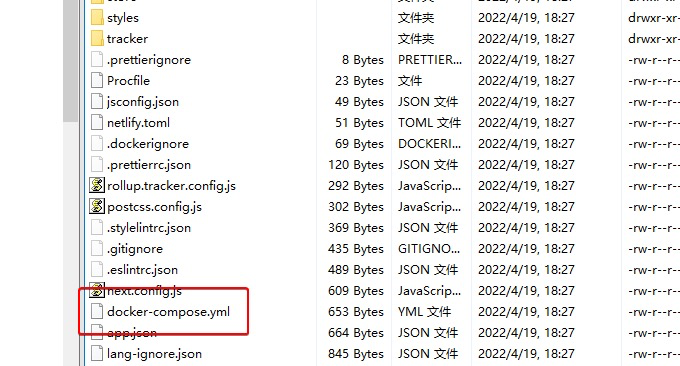
用记事本打开,大部分内容不需要修改,改一下数据库的密码即可。

进入到umami文件夹,然后执行安装命令。
#cd umami docker-compose up -d

安装完成后,打开:IP:3000 就可以看到umami页面了

1.3 Umami域名
Umami上面的安装已经完成了,但是只能使用IP+端口访问,我们这里就要利用到Nginx反向绑定域名的方法来实现Umami域名访问了。代码如下:
location / {
proxy_pass http://127.0.0.1:3000;
proxy_set_header X-Real-IP $remote_addr;
proxy_set_header Host $host;
proxy_set_header X-Forwarded-For $proxy_add_x_forwarded_for;
}
如果你用的是LNMP或者Oneinstack一键安装包,找到Nginx配置文件,然后添加以上反向绑定域名的代码即可。配置方法和Bitwarden自建密码存储系统图文教程绑定域名反代类似,主要调整你的反代部分,示例如下:
server
{
listen 443 ssl http2;
#listen [::]:443 ssl http2;
server_name tmth.wzfou.me ;
index index.html index.htm index.php default.html default.htm default.php;
root /home/wwwroot/wzfou.com;
location / {
proxy_pass http://127.0.0.1:3000;
proxy_set_header X-Real-IP $remote_addr;
proxy_set_header Host $host;
proxy_set_header X-Forwarded-For $proxy_add_x_forwarded_for;
}
ssl_certificate /usr/local/nginx/conf/ssl/tmth.wzfou.me/fullchain.cer;
ssl_certificate_key /usr/local/nginx/conf/ssl/tmth.wzfou.me/tmth.wzfou.me.key;
ssl_session_timeout 5m;
ssl_protocols TLSv1 TLSv1.1 TLSv1.2 TLSv1.3;
ssl_prefer_server_ciphers on;
ssl_ciphers "TLS13-AES-256-GCM-SHA384:TLS13-CHACHA20-POLY1305-SHA256:TLS13-AES-128-GCM-SHA256:TLS13-AES-128-CCM-8-SHA256:TLS13-AES-128-CCM-SHA256:EECDH+CHACHA20:EECDH+CHACHA20-draft:EECDH+AES128:RSA+AES128:EECDH+AES256:RSA+AES256:EECDH+3DES:RSA+3DES:!MD5";
ssl_session_cache builtin:1000 shared:SSL:10m;
# openssl dhparam -out /usr/local/nginx/conf/ssl/dhparam.pem 2048
ssl_dhparam /usr/local/nginx/conf/ssl/dhparam.pem;
access_log /home/wwwlogs/tmth.wzfou.me.log;
}
如果你用的是宝塔面板,那就更简单了,直接在宝塔面板的网站管理设置添加:IP:3000 。

现在使用域名就可以访问你的Umami了,用默认的管理员账号:admin 密码:umami 就可以登录了。
二、Umami统计操作
2.1 Umami设置
登录Umami,可以先设置一下密码、语言、时区等,Umami支持中文。

2.2 添加统计网站
Umami后台可以直接添加你想要统计的网站域名。
然后Umami会给出一段代码,将这个代码放在你的网站所有页面下。
2.3 Umami效果
Umami的统计功能并不多,但是很实用,例如基本的来源国家,来源域名,使用的浏览器、系统、设备,访问的网页这些都有。

通过Umami可以查看访问用户来自哪里。

Umami的地域区分为国家。

三、总结
Umami的统计功能不多但是很实用,基本上可以满足我们日常小站的数据统计需要了。Umami安装简单,尤其是支持Docker,你可以将它安装在你的同网站的服务器上,占用内存小

网友评论